목록은 특정 범주에 속하는 항목의 모음입니다. Excel에는 월 약어, 월 전체 이름, 요일 약어 및 요일 전체 이름과 같은 네 가지 기본 제공 목록이 있습니다. 특정 시나리오에서는 사용 가능한 내장 목록이 충분하지 않습니다. Excel은 사용자 지정 목록이라고 하는 요구 사항에 따라 자체 목록을 만들 수 있도록 지원합니다. 셀 세부 정보를 입력하고 가로 또는 세로로 끌어 시퀀스가 자동으로 채워지도록 할 수 있습니다. 여러 통합 문서 또는 시트에서 사용자 지정 목록을 가져올 수도 있습니다. 다음은 Excel에서 사용자 지정 목록을 만드는 단계입니다.
목차
방법 1: 사용자 지정 목록 만들기
1 단계: 입력하여 MS Excel 열기 뛰어나다 왼쪽 모서리의 검색 공간에서
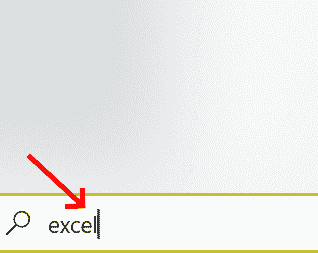
2 단계: Excel을 두 번 클릭하여 엽니다.
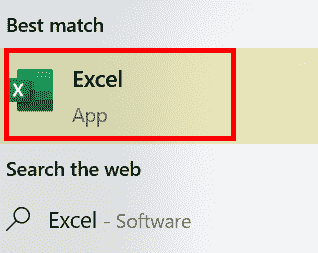
광고
3단계: 딸깍 하는 소리 파일.
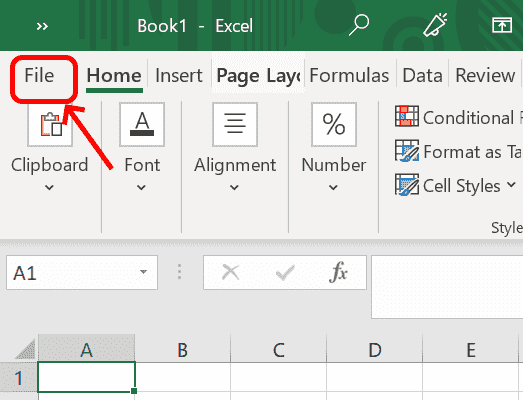
4단계: 이동 옵션

5단계: ~ 안에 엑셀 옵션, 스캔 대상 고급의 그리고 찾아내다 일반적인 부분.
6단계: 일반 섹션에서 사용자 지정 목록 편집.

7단계: 사용자 지정 목록 편집 버튼을 클릭하면 사용자 지정 목록 요구 사항에 따라 목록을 추가할 수 있는 화면이 열립니다.

8단계: 클릭 새 목록 에 목록을 작성하고 항목 나열 상자. 목록 항목은 쉼표로 구분하거나 Enter 키를 눌러 구분할 수 있습니다. 목록 입력이 완료되면 추가하다.

9단계: 추가를 클릭하면 목록 항목이 사용자 지정 목록 상자에 추가됩니다. 딸깍 하는 소리 확인.
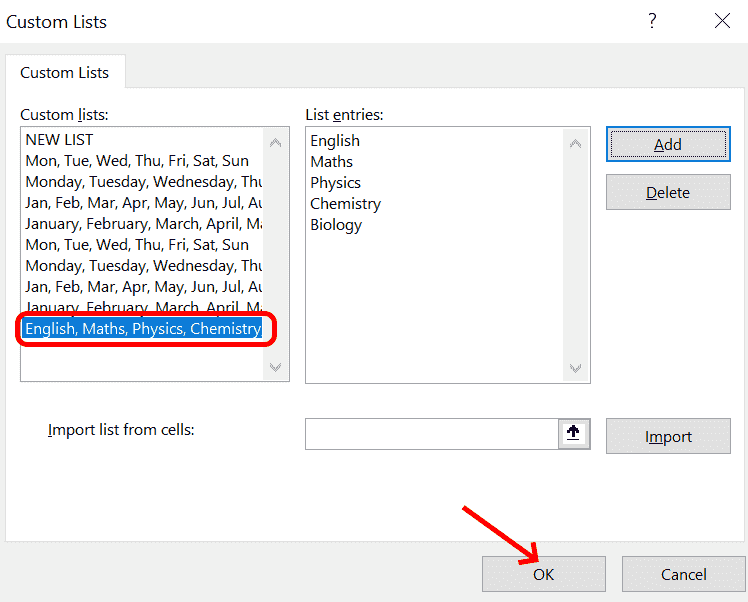
10단계: 이제 사용자 지정 목록이 Excel 시트에 추가됩니다. 목록에서 첫 번째 단어(위 사용자 지정 목록의 예에 따라 영어)를 입력하고 채우기 핸들을 끌어 목록을 완성하기만 하면 됩니다.

셀의 첫 번째 단어를 입력하고 가로 또는 세로로 드래그하여 행이나 열에 자동으로 채워집니다.
방법 2: 시트에서 사용자 지정 목록으로 항목 목록을 가져오는 방법
스프레드시트에 있는 세부 정보에서 사용자 지정 목록을 만든 다음 다음과 같이 가져올 수 있습니다.
스프레드시트에 이미 있는 많은 항목이 있는 경우 가져오기 기능을 사용하여 새 사용자 지정 목록을 만들 수 있습니다. 생성된 목록은 항목 목록을 다시 입력하지 않고도 어디에서나 재사용할 수 있습니다.
1 단계: 열기 사용자 지정 목록 화면, 이동 옵션, 고르다 고급의. ~ 안에 일반적인 섹션, 클릭 사용자 지정 목록 편집.
2 단계: 들어가다 세포 범위 에서 가져와야 하는 목록의 셀에서 목록 가져오기 상자. 셀 범위 세부 정보를 제공할 수 없는 경우 커서를 사용하여 자동 채워야 하는 범위 세부 정보에 대한 셀 목록을 드래그할 수 있습니다.

여기 위의 예에서 셀 범위는 A열이고 행이 2에서 6까지이므로 $A$2:$A$6으로 표시됩니다.
3단계: 딸깍 하는 소리 수입
4단계: 가져오기가 완료되면 세부 정보를 볼 수 있습니다. 항목 나열.

5단계: 이제 사용자 지정 목록 생성됩니다. 필요한 곳에 사용할 수 있습니다.
6단계: 첫 번째 셀 세부 정보를 입력하고 세로로 드래그하여 열에 자동으로 채울 수 있습니다.

7단계: 셀을 행 방향으로 채우려면 가로로 끕니다.
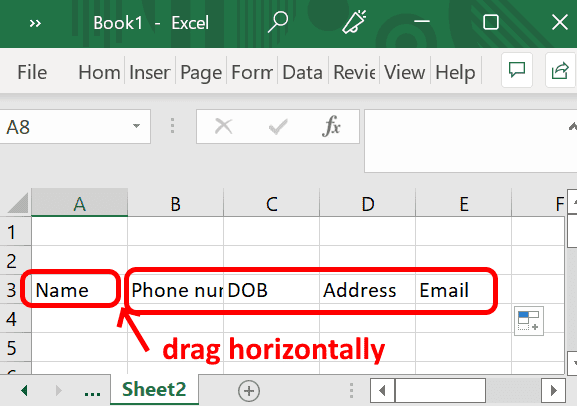
방법 3: 사용자 지정 목록 편집 또는 삭제
기존 목록에 추가 또는 삭제와 같은 변경 사항이 있는 경우 다음에서 선택합니다. 맞춤 목록 상자에서 변경 사항을 수행하십시오. 항목 나열 클릭 추가하다. 이렇게 하면 기존 목록을 업데이트하기만 하면 새 목록이 생성되지 않습니다.
이 예에서는 목록 항목에서 2개의 항목을 제거합니다.

원치 않는 항목을 제거한 후 추가하다 목록을 업데이트합니다.
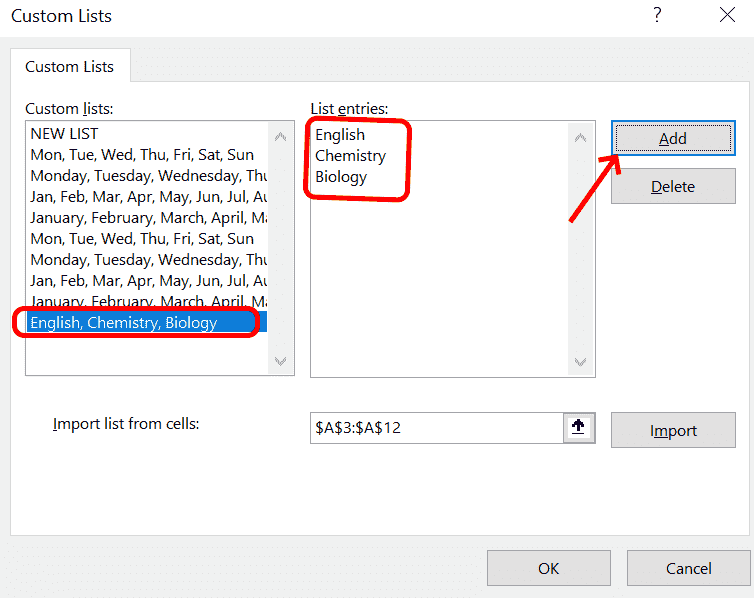
사용자 정의 목록이 업데이트되면 그에 따라 자동 채우기가 업데이트됩니다.

전체 목록 삭제 사용자 지정 목록 상자에서 선택하고 삭제.
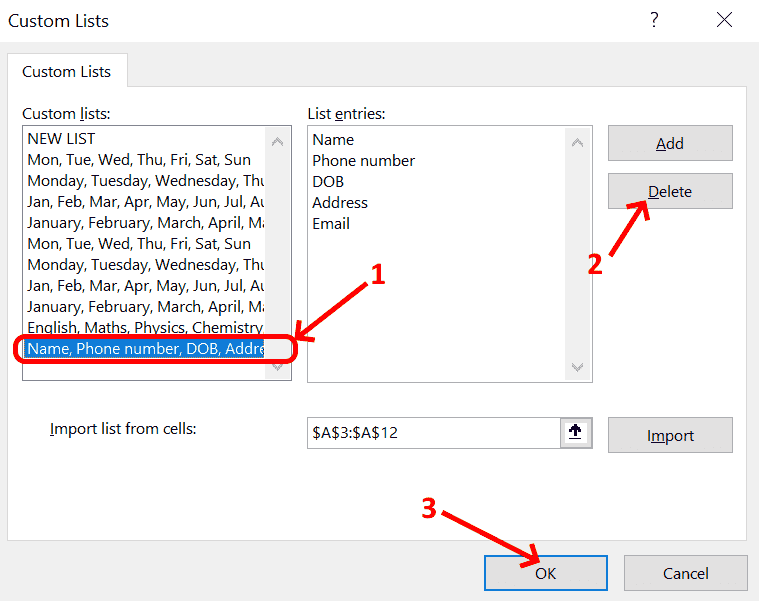
확인을 클릭하여 사용자 지정 목록에서 이 삭제를 영구적으로 확인합니다.

1 단계 - 여기에서 Restoro PC 수리 도구를 다운로드하십시오.
2 단계 - 스캔 시작을 클릭하여 PC 문제를 자동으로 찾아 수정합니다.
이것이 Excel에서 사용자 지정 목록을 생성, 업데이트 또는 삭제하는 방법입니다.


